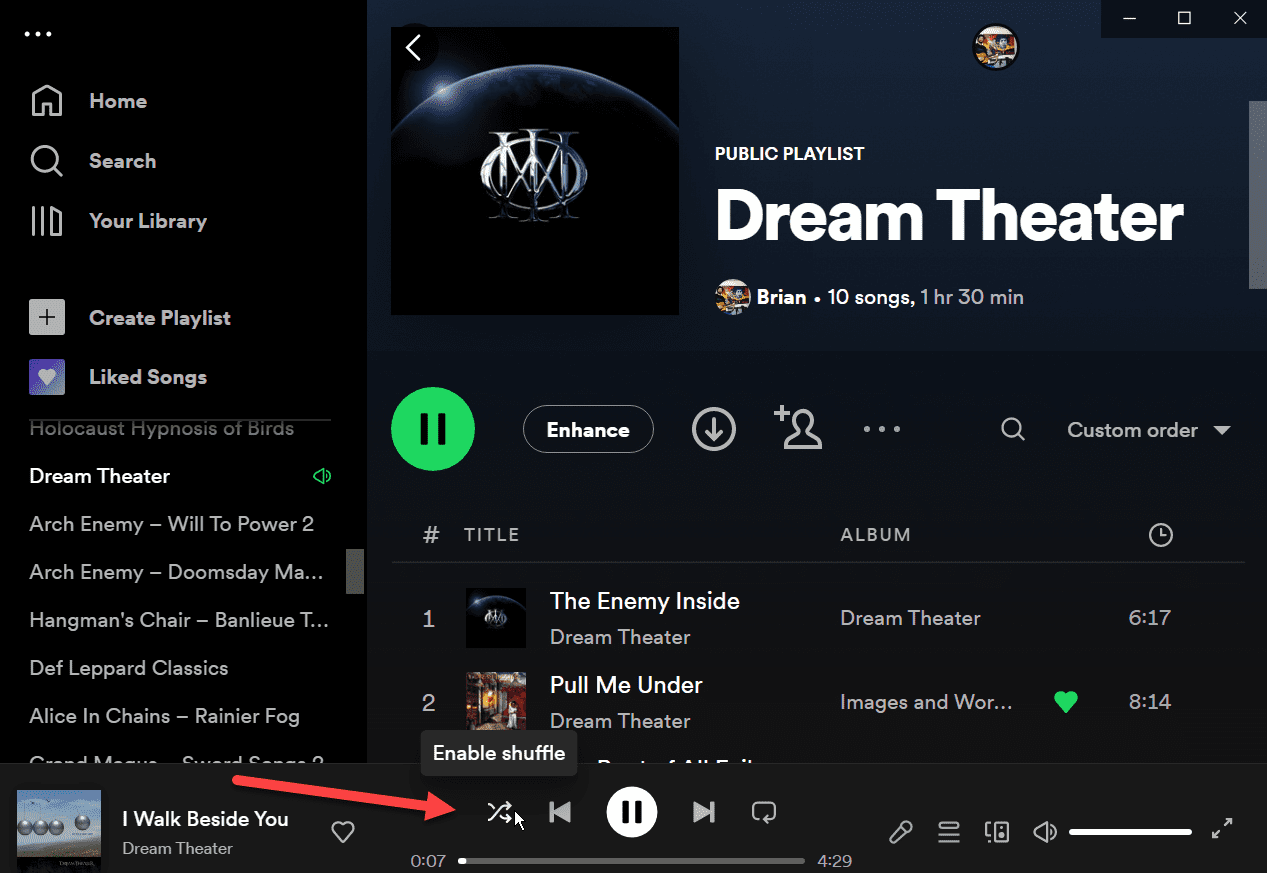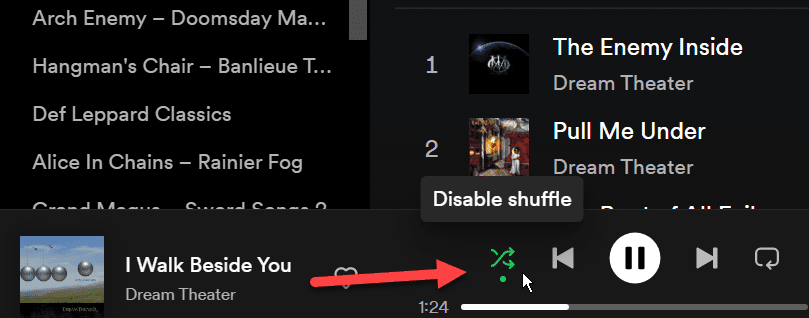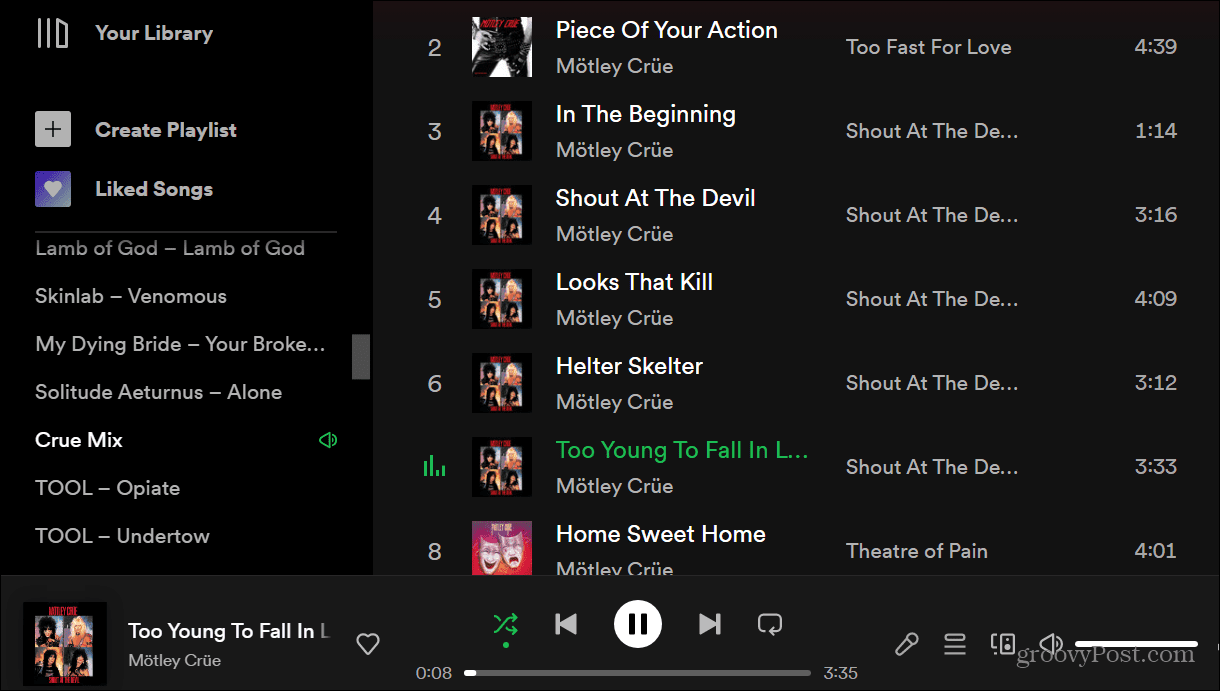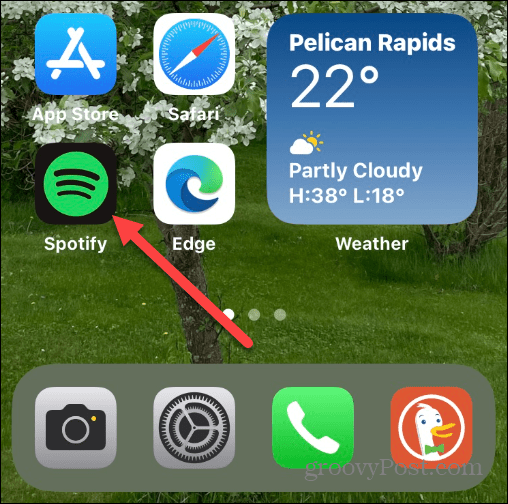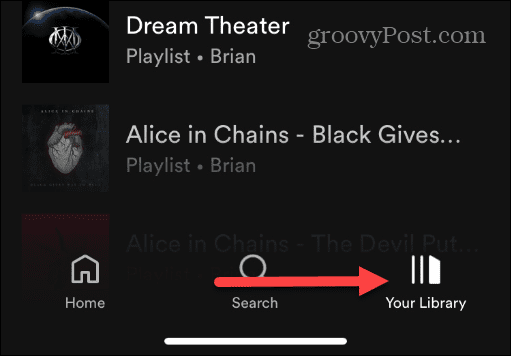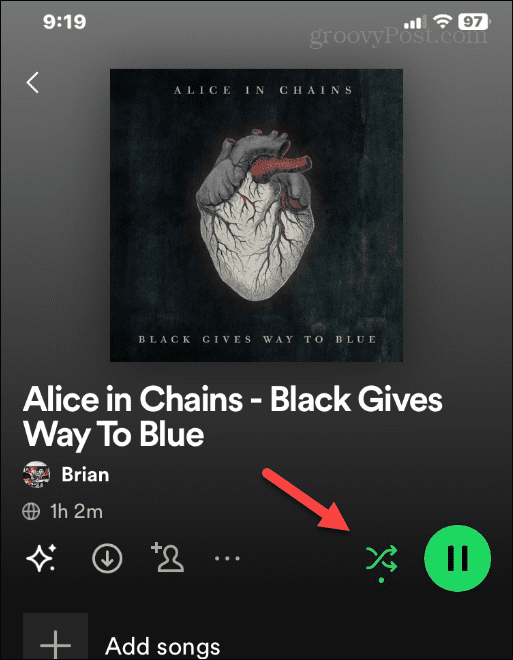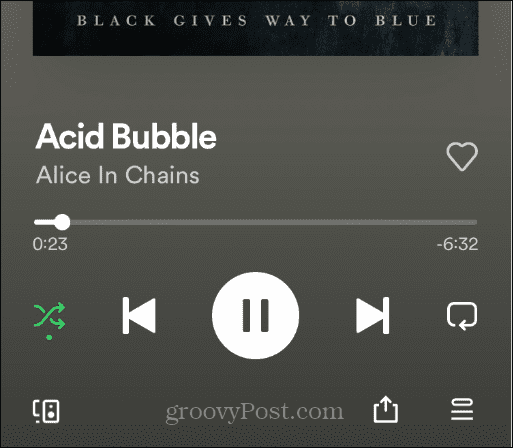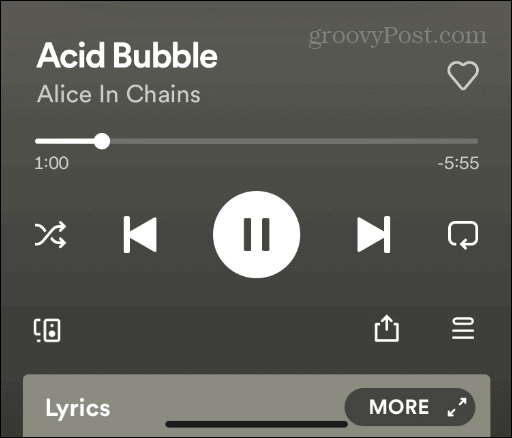如何在 PC 和 Mac 上随机播放 Spotify 上的播放列表
在播放列表上启用随机播放体验非常简单,启用它的过程因运行它的设备而异。首先,我们将向您展示如何使用适用于 PC 和 Mac 的桌面应用程序在 Spotify 上随机播放歌曲。
要使用桌面版 Spotify 随机播放您的播放列表:
- 在您的 Mac 或 PC 上启动Spotify并播放您创建的最喜爱的播放列表。它甚至可以是您想在 Spotify 上随机播放的协作播放列表。
- 在播放第一首歌曲时,单击底部“正在播放”部分中的随机播放按钮(两个扭曲的箭头,下面有一个点) 。

- 点击Shuffle按钮后,它会变成绿色,所以你知道该功能已启用。
注意:您还可以在 Mac 上使用键盘快捷键Ctrl + S或Command + S来打开或关闭随机播放功能。
- 开启随机播放功能后,您播放列表中的歌曲将开始不连续播放;相反,播放列表中的歌曲将随机播放。

还需要注意的是,您可以使用Windows 上的键盘快捷键Ctrl + S或 Mac 上的Command + S来打开或关闭随机播放功能。
或者,如果您不是键盘侠,您可以单击绿色随机播放图标来启用或禁用该功能。
如何在 Android 或 iPhone 上随机播放您的 Spotify 播放列表
随机播放功能并非为桌面版 Spotify 保留。您还可以通过 iPhone 或 Android 设备上的移动 Spotify 应用程序打开或关闭它。这在移动设备上也是一个简单的过程,就像在您的手机上进行一样。
Android 和 iPhone 之间的 Spotify 用户界面略有不同,但步骤几乎相同。
要在手机或平板电脑上随机播放 Spotify 播放列表:
- 在您的手机或平板电脑上启动 Spotify 应用程序。

- 如果您尚未登录,请使用您的帐户凭据登录。
- 点按您的媒体库按钮,然后点按您要随机播放的播放列表。

- 当播放列表开始播放您的音乐时,如果需要向下滑动,然后点击播放按钮左侧的随机播放图标。它看起来和桌面版一样——两个扭曲的箭头,下面有一个点。

- 当图标变为纯绿色时,您将知道何时启用随机播放功能。

- 要禁用随机播放功能,请再次点击该图标,使其不再为绿色或突出显示。

在您的手机或平板电脑上启用随机播放后,它将随机播放您播放列表中的歌曲。
充分利用 Spotify 功能
打开或关闭随机播放功能非常简单,无论是在您的手机上还是在台式机上。并不是说您可以随时启用它。因此,例如,如果您厌倦了按顺序收听播放列表中的歌曲,请打开随机播放功能以获得与 Spotify 上的音乐不同的体验。
虽然随机播放功能非常出色并提供了多样化的聆听体验,但它并不完美。有时,它根本不起作用。如果您遇到问题,请了解如何修复 Spotify 随机播放不工作。
如果您是音乐服务的新手或老用户,您可能会对您可能不知道的其他功能感兴趣。例如,查看如何恢复已删除的 Spotify 播放列表或在 Spotify 上将播放列表设为私有。
此外,如果您支付高级或家庭订阅计划,您可能想了解如何更改 Spotify 上的付款方式。或者,如果您已尝试使用 Spotify 但想继续使用,则可以在 Spotify 和 Apple Music 之间传输播放列表。